Dostosowywanie strony koszyka WooCommerce przynosi kilka korzyści, w tym porzucanie strony koszyka, ale wykonanie tego płynnie nie jest bułką z masłem.
Strona koszyka prowadzi do podjęcia ostatecznej decyzji o finalizacji zamówienia lub porzuceniu koszyka. Nie chciałbyś, żeby kupujący porzucili koszyk, prawda? W tym miejscu musisz dostosować stronę koszyka WooCommerce.
Na tym blogu znajdziesz przewodnik krok po kroku, jak dostosować strony koszyka WooCommerce, również bez żadnego kodowania.
Zacznijmy…
Quick Overview:
This tutorial explains the process and importance of customizing WooCommerce Cart Page design.
Tools Used: WooCommerce, Elementor, and ShopEngine.
In this standard Cart Page, we have included:
✅ Product Cart Table.
✅ Total order amount.
✅ Shipping Method.
✅ Coupon Code filed.
✅ “Return To Shop” button.
✅ Upgrade Cart option.
✅ Cross-sell products.
✅ Deal Product promotion.
✅ “Proceed To Checkout” button
In this process, first step is to install the plugins, then create the cart page, and final step is to customize page design.
Jak wygląda domyślna strona koszyka WooCommerce
WooCommerce provides a very basic layout of a Cart page. Although different themes add styles to the WooCommerce cart page, it still kinda looks the same.
Oto typowe elementy projektu strony koszyka WooCommerce (w tym między innymi):
| 🔹Miniatury lub obrazy produktów 🔹Nazwy produktów 🔹Ceny produktów 🔹Selektor ilości lub pole wejściowe 🔹Przycisk Usuń element 🔹Suma częściowa dla każdej pozycji 🔹Całkowita suma częściowa zamówienia 🔹Pole kodu kuponu (jeśli dotyczy) 🔹Podsumowanie sumy koszyka (podatki, wysyłka, rabaty itp.) | 🔹Szacowane koszty i opcje wysyłki 🔹Propozycje produktów do sprzedaży krzyżowej lub dodatkowej 🔹Suma częściowa pozycji koszyka 🔹Łączna liczba pozycji w koszyku (w tym podatki i wysyłka) 🔹Przyciski lub linki do aktualizacji ilości 🔹Atrybuty produktu (rozmiar, kolor itp., jeśli dotyczy) 🔹Adres wysyłki i wybór metody 🔹Przejdź do przycisku kasy |
Możesz edytować stronę koszyka WooCommerce i dostosowywać elementy zgodnie ze swoimi potrzebami. Wcześniej przyjrzyjmy się, jak domyślna strona koszyka WooCommerce wygląda w różnych motywach.
Here is how the WooCommerce cart page design looks on the WordPress Twenty Twenty theme:
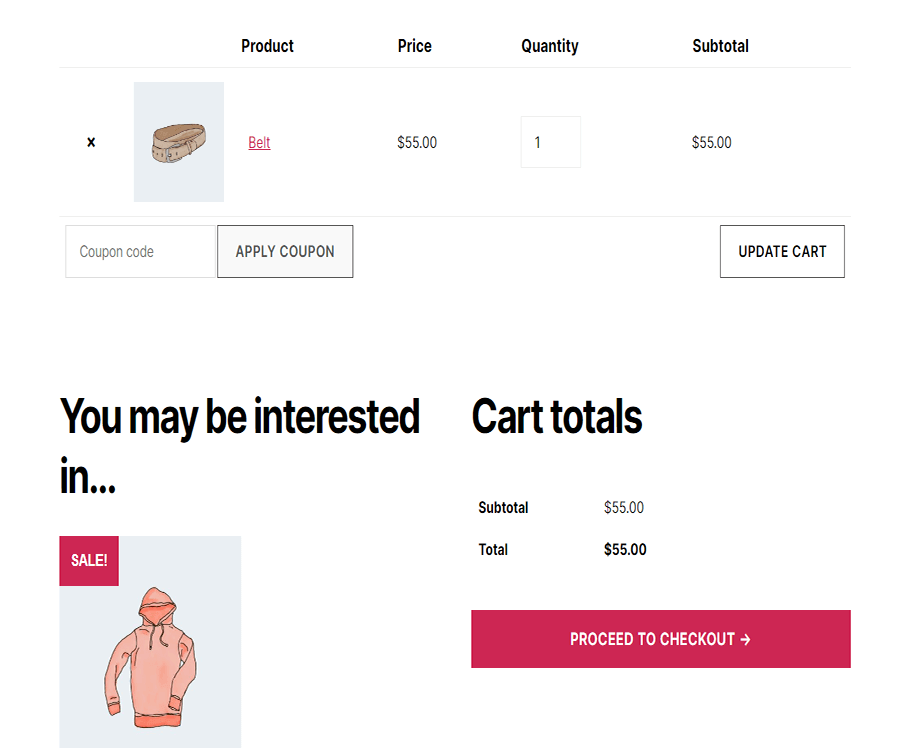
Here is how the cart page design looks on the Twenty Twenty One theme of WordPress:
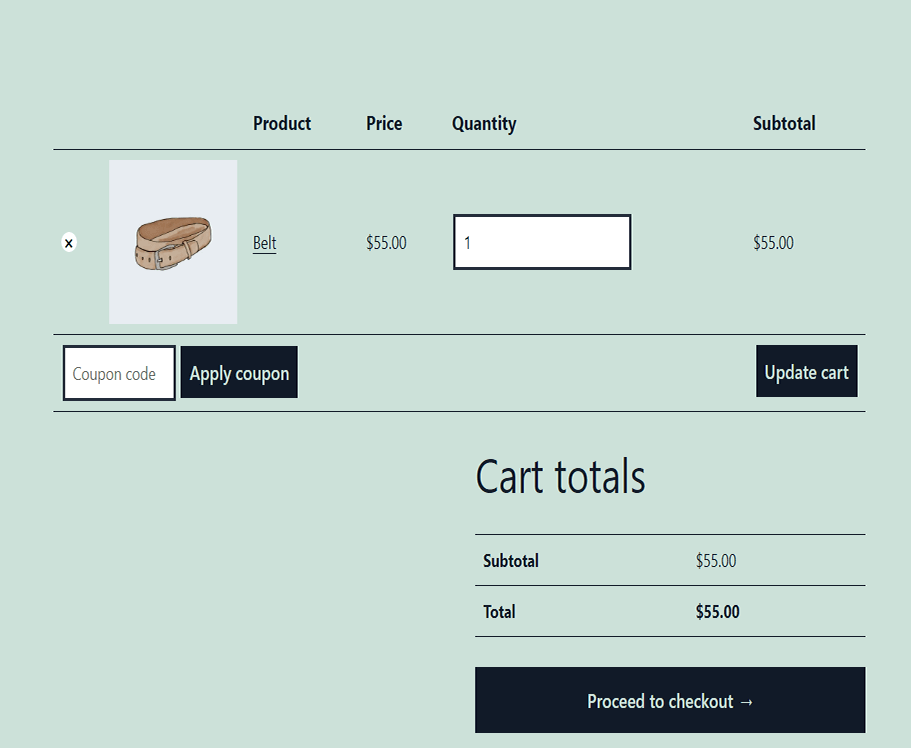
Nawet popularny motyw Elementora, taki jak Witaj Elementorze da ci bardzo prosty projekt strony koszyka WooCommerce z tym samym starym układem.
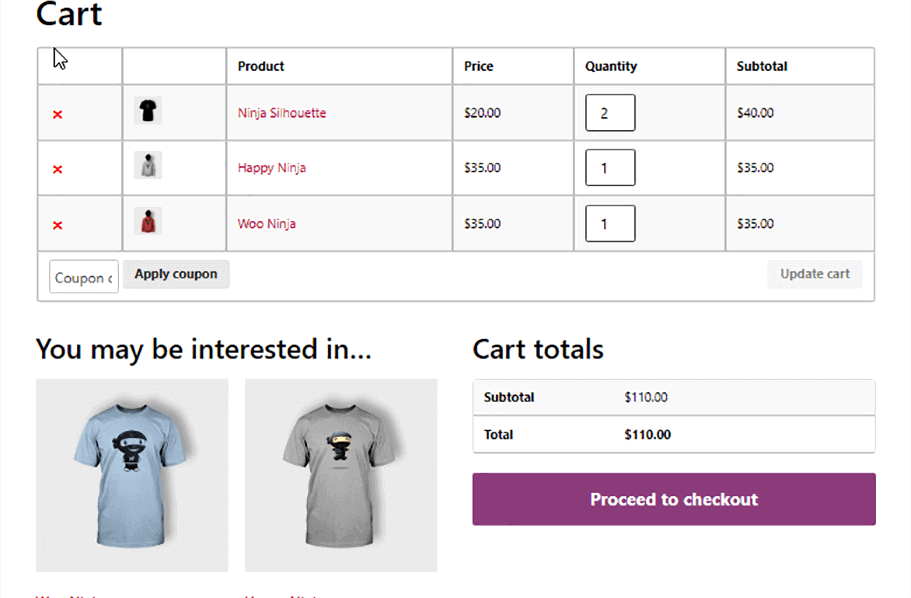
Myślę, że zgodzisz się, że wszystkie powyższe strony koszyka mają ten sam układ i nie oferują nic wymyślnego ani nadzwyczajnego
Dlaczego warto dostosować stronę koszyka WooCommerce
Według raportu BuildWith z listopada 2023 r. ponad 6,6 miliona działających witryn internetowych korzysta z WoCommerce.
WooCommerce pozwala w mgnieniu oka zbudować gotową do użycia, w pełni funkcjonalną witrynę eCommerce z jej szablonami, w tym stroną koszyka. Wiele z tych witryn korzysta z domyślnych szablonów WooCommerce dla koszyka i innych stron.
Nie chcesz jednak, aby strona koszyka w Twojej witrynie wyglądała podobnie do innych, ponieważ może to zniechęcić kupujących. Aby wyróżnić się z tłumu, na ratunek mogą przyjść zmiany strony koszyka WooCommerce lub dostosowanie koszyka WooCommerce.
Faktem jest również, że ok 70% osób porzuciło koszyka i nigdy nie przystępuj do realizacji transakcji. To pokazuje, jak ważne jest dostosowanie strony koszyka WooCommerce.
Use WooCommerce abandoned cart plugins to recover lost sales by automatically reminding customers to complete their purchases.
Wiadomo, że ludzi przyciągają rzeczy inne i wyróżniające się z tłumu.
Nie pozwól więc, aby Twoja strona koszyka zgubiła się w tłumie, raczej dostosuj ją tak, aby się wyróżniała i pomogła Ci zdobyć więcej zamówień.
Teraz pytanie brzmi: jak uzyskać wyróżniającą się stronę koszyka? Cóż, istnieją dwa sposoby stworzenia projektu strony koszyka Woocommerce.
- Editing the WooCommerce files (requires you to know to code)
- Use a drag-and-drop plugin
Dlaczego edytowanie kodu w celu uzyskania niestandardowej strony koszyka WooCommerce nie jest dobrym pomysłem
Chociaż edycja kodu w celu uzyskania żądanej strony koszyka jest opcją, nie jest to zalecane dla osób niekodujących. Ponieważ do zbudowania swojej witryny internetowej wybrałeś gotową do użycia platformę, taką jak WooCommerce, myślę, że nie chcesz niczego ręcznie kodować.
Oto kilka powodów, dla których początkujący programiści i osoby niekodujące powinny unikać edytowania domyślnego kodu na potrzeby projektowania strony koszyka WooCommerce.
- Wymaga to bycia doświadczonym programistą i znajomości HTML, CSS, JavaScript i PHP jak profesjonalista.
- Jeśli kod nie będzie odpowiednio edytowany i optymalizowany, może to spowolnić działanie Twojej witryny.
- Będziesz musiał zmienić kod za każdym razem, gdy chcesz zmienić motyw WooCommerce
- Kiedy WooCommerce pojawi się z nową aktualizacją, będziesz musiał wprowadzić nowe zmiany, aby kod był kompatybilny z nową wersją WooCommerce
- Możesz także stracić cały swój kod podczas aktualizacji WooCommerce, jeśli nie utworzysz motywu podrzędnego.
Poza tym, jeśli używasz platform takich jak WordPress i WooCommerce przede wszystkim unikaj kodowania, więc po co uczyć się kodowania tylko po to, aby edytować stronę koszyka, prawda?
Bez obaw. Mam inny proces, którego możesz użyć do płynnego zaprojektowania strony koszyka bez konieczności kodowania. Ani jednej linijki. Obietnica!
Zobaczmy, jak edytować stronę koszyka WooCommerce bez znajomości kodowania!
Jak dostosować stronę koszyka WooCommerce za pomocą wtyczki „przeciągnij i upuść”.
Now you can design a cart page with easy drag-and-drop technology. Thanks to the WooCommerce PageBuilder plugin ShopEngine.
Jest wiele top WordPress shopping cart plugins for WooCommerce, ShopEngine is the ultimate WooCommerce builder with premade templates, and widgets to custom build your WooCommerce pages and modules with useful eCommerce functionalities. With this plugin, you get complete control over the design of your WooCommerce pages including the Cart page.
Podczas gdy ShopEngine oferuje gotowe pliki Szablon koszyka, możesz utworzyć stronę koszyka od zera, a także dostosować koszyk WooCommerce. Na tym blogu przeprowadzę Cię przez proces edycji strony koszyka WooCommerce, aby utworzyć zupełnie nową od zera.
We recommend to create a custom shop page to showcase your products in the best style.
Krok #1: Zainstaluj Elementor i ShopEngine
Aby rozpocząć proces dostosowywania strony koszyka w WooCommerce, będziesz potrzebować dwóch wtyczek
Ponieważ ShopEngine jest narzędziem do tworzenia stron WooCommerce dla Elementora i wymaga Elementora, upewnij się, że instalujesz Elementora Pierwszy.
Krok #2: Utwórz szablon strony koszyka
Po zainstalowaniu obu wtyczek utwórz szablon koszyka. Aby utworzyć szablon strony koszyka:
- Iść do: Panel => ShopEngine => Szablon konstruktorów
- Kliknij NA Dodaj nowe , aby otworzyć okno ustawień szablonu
- Dać Nazwa szablonu według Twoich preferencji
- Wybierać Wpisz jako koszyk z listy rozwijanej
- Włączyć coś opcję Ustaw domyślne, aby zastąpić istniejącą stronę koszyka
- Wybierz pustą opcję poniżej Przykładowy projekt
- Kliknij Zapisz zmiany aktualizować
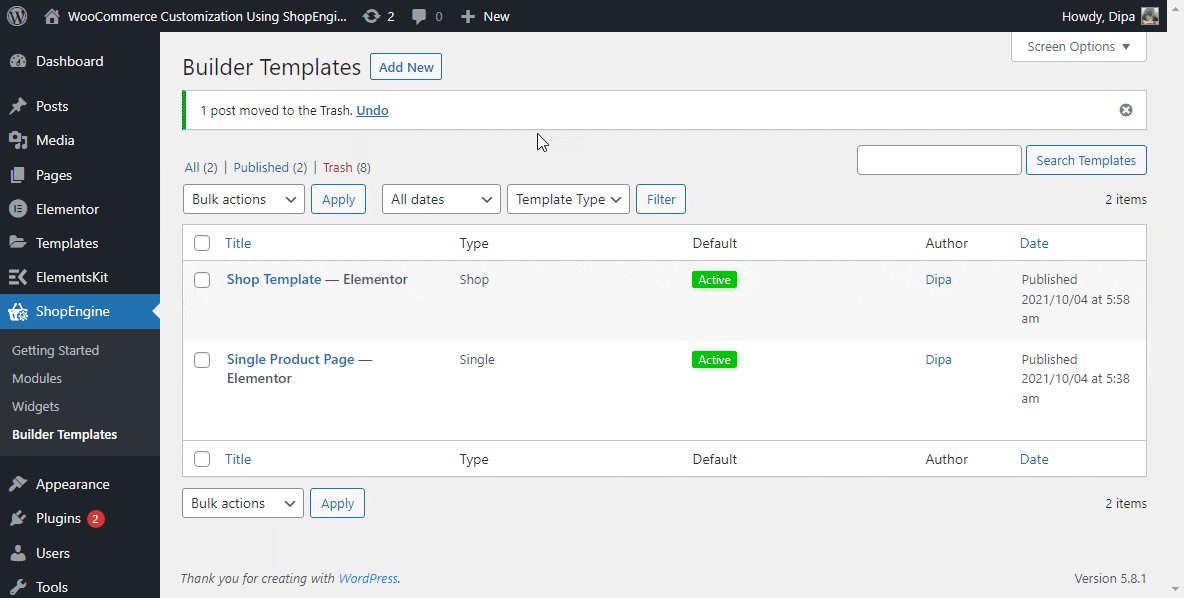
Notatka: Dostać gotowy do użycia szablon koszykapodczas tworzenia szablonu wybierz opcję „Przykładowy projekt 1”. Możesz także edytować każdy element tego gotowego szablonu. Wybrałem pusty, ponieważ zamierzam go utworzyć od zera
Krok #3: Wybierz układ/strukturę
Teraz czas wybrać układ. Rozpocząć
- Iść do ShopEngine => Moduł konstruktorów
- Najedź kursorem na szablon koszyka z listy
- Kliknij Edytuj za pomocą Elementora
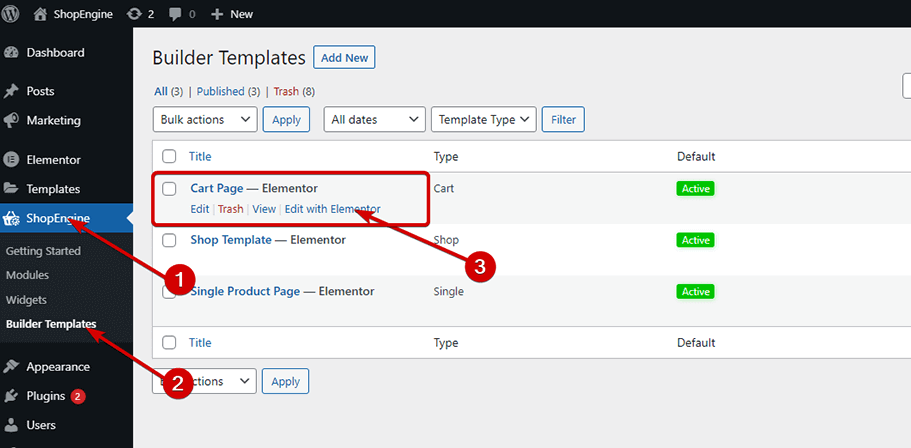
- Po otwarciu Edytora Elementora Kliknij w sekcji Dodaj nową (+) Ikona
- Teraz wybierz struktura/układ lubisz
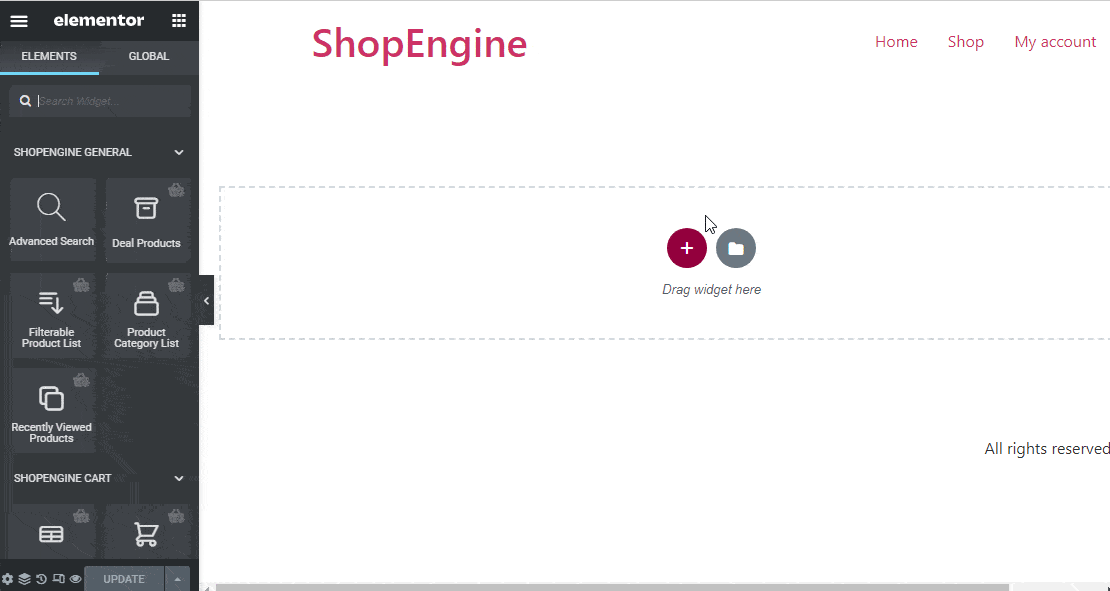
Krok #4: Zaprojektuj stronę koszyka za pomocą widżetów ShopEngine
ShopEngine provides five widgets exclusively to design a WooCommerce Cart Template. Along with Cart Template widgets, you can also use the Formularz kuponu widget i ponad pięć ogólnych widżetów do zbudowania strony koszyka.
Na tym blogu zamierzam używać następujących widżetów:
- Stół koszykowy: Widget koszyka wyświetla wszystkie produkty w koszyku w formie tabeli z ceną, ilością i sumą częściową. Klienci mogą jednym kliknięciem zaktualizować ilość produktów, a także wyczyścić koszyk.
- Razem koszyk: Ten widżet pokazuje wszystkie dostępne metody wysyłki i całkowitą kwotę zamówienia.
- Wróć do sklepu: Ten widget zawiera przycisk z linkiem, który przeniesie Cię z powrotem na stronę sklepu.
- Formularz kuponu do kasy: Klienci mogą wykorzystać swój kupon rabatowy za pomocą tego widgetu.
- Oferta produktu: Ten widżet umożliwia prezentację produktów objętych wyprzedażą na stronie koszyka za pomocą licznika czasu, który wyświetla okres harmonogramu sprzedaży. To jest ogólny widget ShopEngine.
- Sprzedaż krzyżowa: Sprzedaż krzyżowa atrakcyjnie wyświetla wszystkie produkty sprzedaży krzyżowej na stronie koszyka.
Po pierwsze, musisz włącz widżety chcesz użyć na stronie swojego koszyka. Włączyć
- Iść do Panel administracyjny => ShopEngine => Widżety.
- Przewiń i wyszukaj widżet, którego chcesz użyć
- Włączać widżety, których chcesz używać
- Kliknij Zapisz zmiany na górze strony
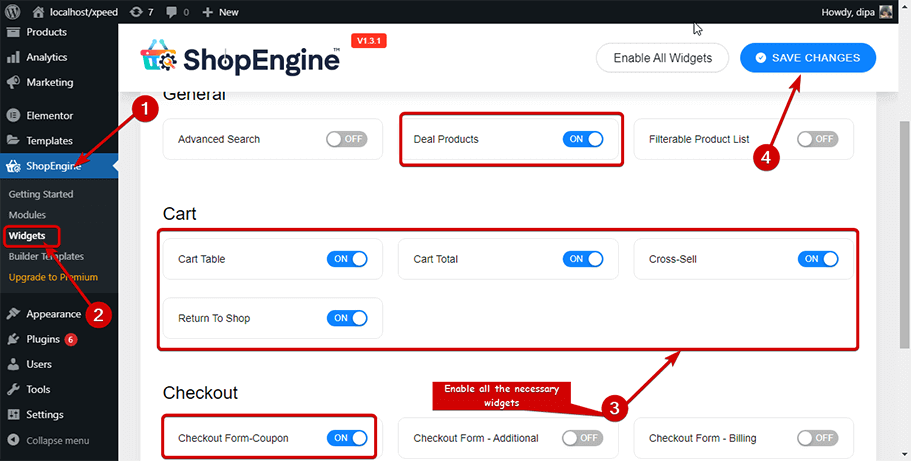
Now it’s time to drag and drop the WooCommerce cart widgets into your layout. Go back to the Cart page editor mode:
- Szukaj dla widżetu
- Przeciągnij i upuść the WooCommerce cart widgets (one by one)
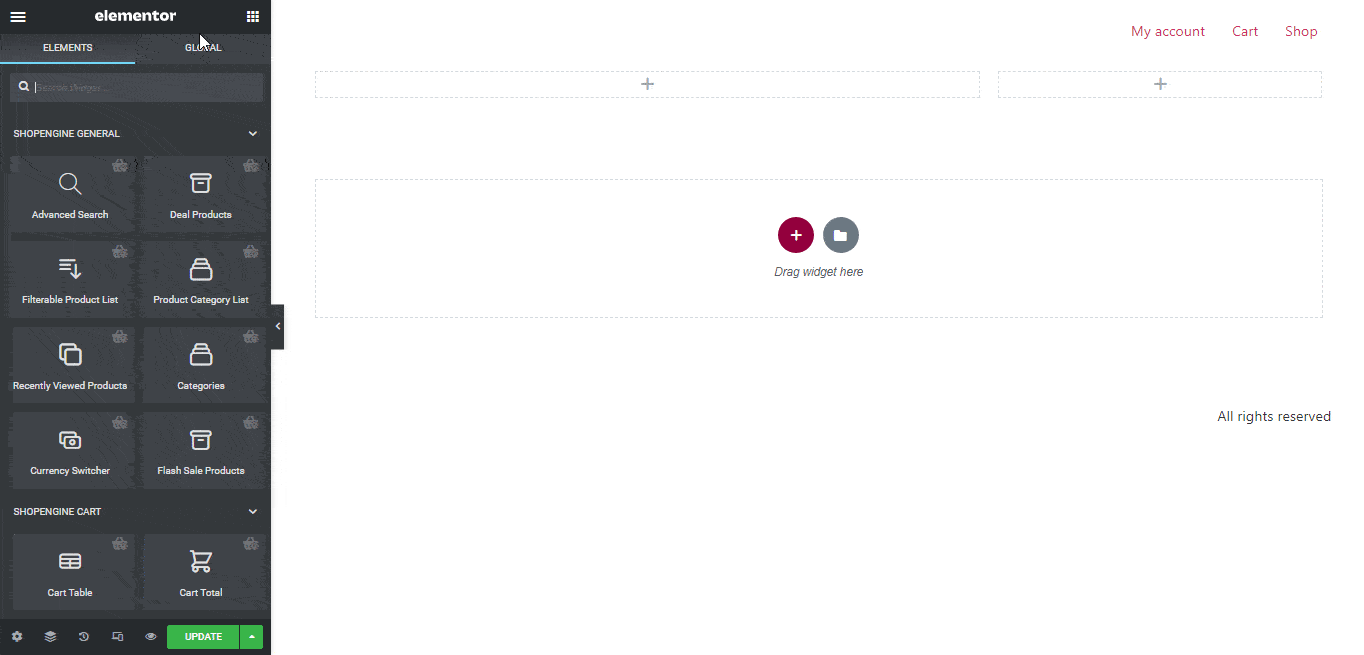
Notatka: Możesz ukryć przycisk Kontynuuj zakupy i przycisk Ukryj wszystko.
As ShopEngine is totally compatible with Elementor, you can use multiple layouts on the same page. For the next part, let’s use a different layout. To do so, I am going to add a new section with a different structure and drag and drop Cross-sell and Deal products widgets.
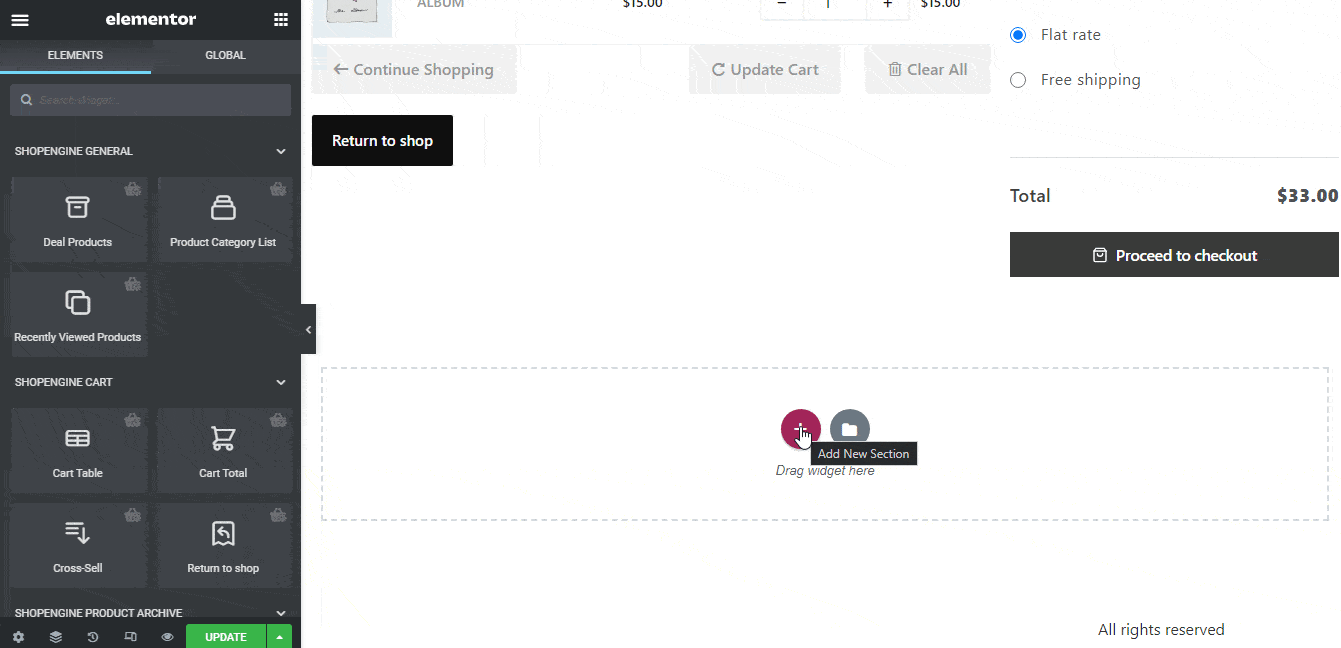
Notatka: Musisz dodaj produkty do sprzedaży krzyżowej and set products on sale with schedules from the admin dashboard under product settings for Cross-sell and Deal products to show up on the front end.
Zarówno produkty Cross-Sell, jak i Deal oferują coś innego ustawienia, które możesz dostosować. Zatem po przeciągnięciu i upuszczeniu widżetu dostosuj ustawienia zgodnie ze swoimi preferencjami.
Z widżetem sprzedaży krzyżowej, dostępne są opcje takie jak włączanie/wyłączanie opcji Włącz suwak, pokazywanie/ukrywanie wyprzedaży błyskawicznej, ceny wyprzedaży, przycisk koszyka oraz liczba produktów wyświetlanych w ustawieniach treści. W przypadku suwaków dostępne są opcje takie jak slajdy na widok, pętla i autoodtwarzanie. Szybkość przesuwania itp. Ponadto na karcie Zaawansowane dostępna jest również opcja Zamawiaj według i Zamawiaj.
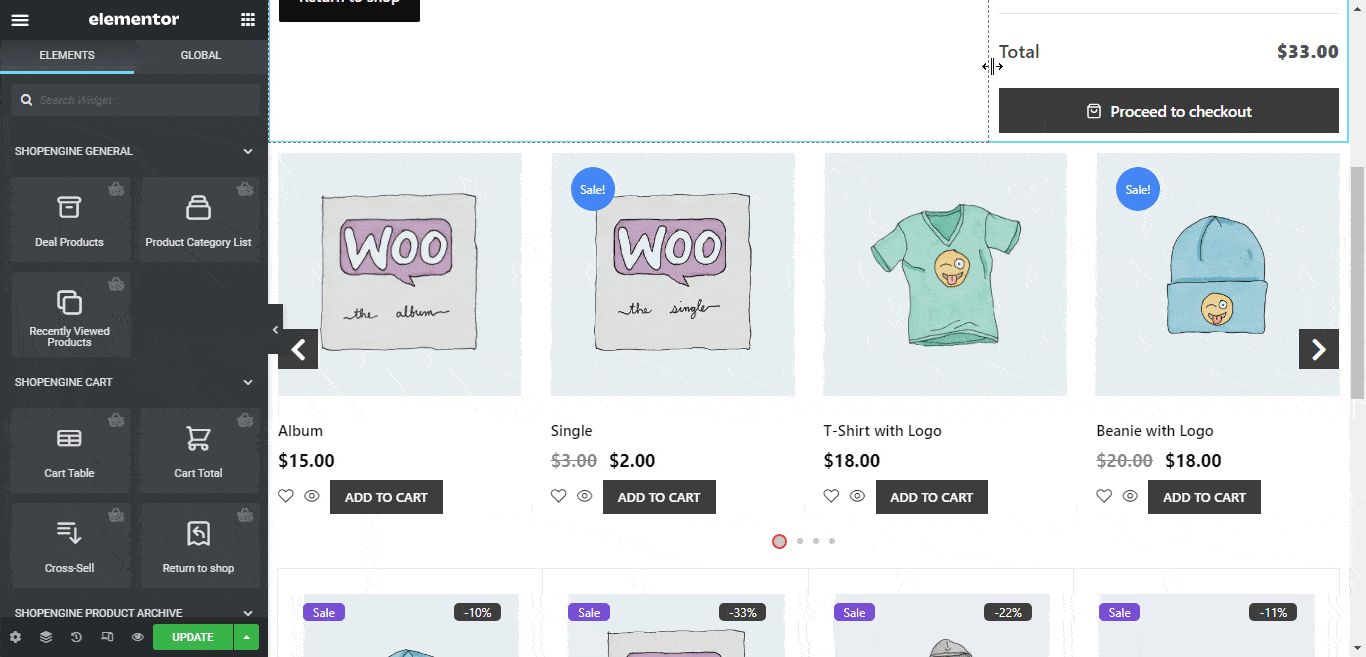
Produkty objęte promocją zapewniają Ci Ustawienia zawartości takie jak Kolejność, Zamów według, Data, Pokaż produkt, Kolumna, Odstęp między kolumnami i Odstęp w wierszach. Otrzymujesz także inne ustawienia, które obejmują Włącz sprzedaż, Odznakę, Odznakę sprzedaży, Wyprzedaż, Limit słów w tytule, Odznakę procentową, Zegar odliczający i Dni.
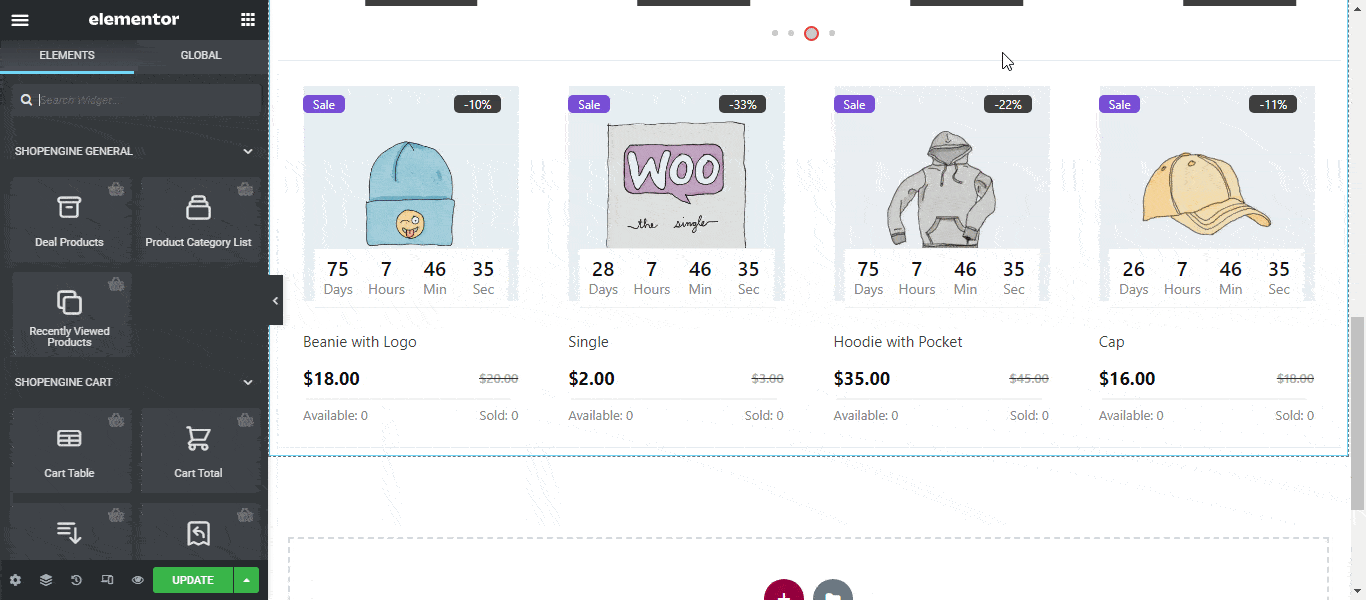
Krok #5: Dostosuj parametry stylu strony koszyka Woocommerce
Nie tylko struktura, dzięki ShopEngine masz również pełną kontrolę nad stylem strony koszyka.
Aby zmienić parametry stylu widżetów ShopEngine, najedź kursorem na widżet, który chcesz edytować, aby znaleźć opcję Edytuj w prawym górnym rogu. Kliknij tę opcję, aby znaleźć wszystkie ustawienia koszyka Woocommerce dotyczące treści i style na panelu Elementora umieszczonym po lewej stronie.
Przyjrzyjmy się ustawieniom stylu, które możesz dostosować dla każdego z widżetów używanych na tym blogu:
Tabela koszyka:
Możesz zmienić ustawienia stylu nagłówka tabeli, treści tabeli, obrazu produktu i ilości. Stopka tabeli i czcionka globalna. Aby uzyskać więcej informacji, możesz sprawdzić nasze dokumentację na stole Cart.
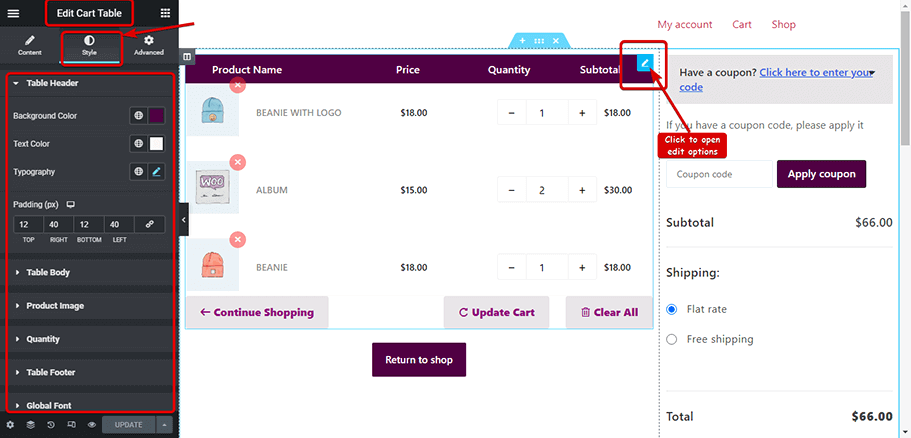
Powrót do sklepu:
You change Button Alignment, Typography, Border Color, Border Radius, and Box Shadow. For that, you can check out Return To Shop Widget.
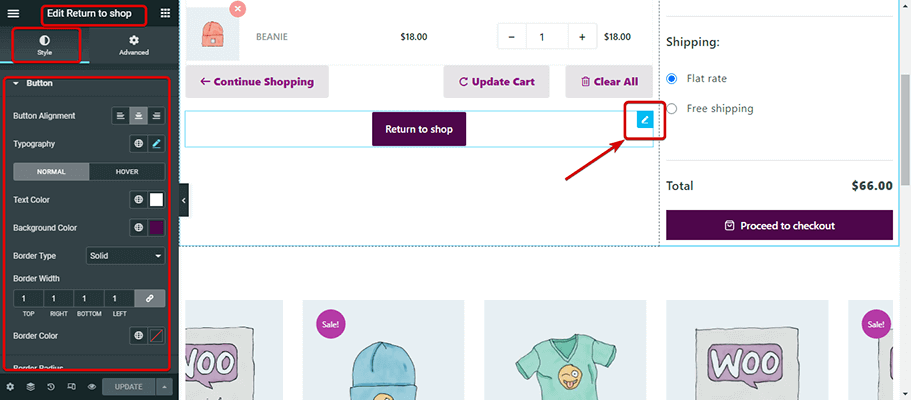
Formularz kuponu:
For the coupon form, you will get a style setting for info, description, coupon form, apply button, and global font. You can easily do that with the Coupon form.
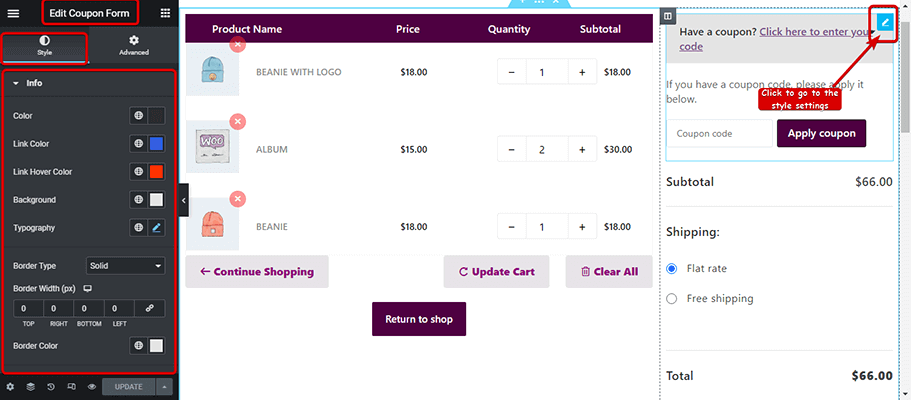
Razem koszyk:
W przypadku widżetu sumy koszyka dostępnych jest wiele opcji stylu umożliwiających zmianę stylu tabeli, danych wejściowych, przycisku aktualizacji kasy i czcionki globalnej. Aby uzyskać bardziej szczegółowe ustawienia stylu koszyka WooCommerce, możesz sprawdzić nasze dokumentacja dotycząca sumy koszyka.
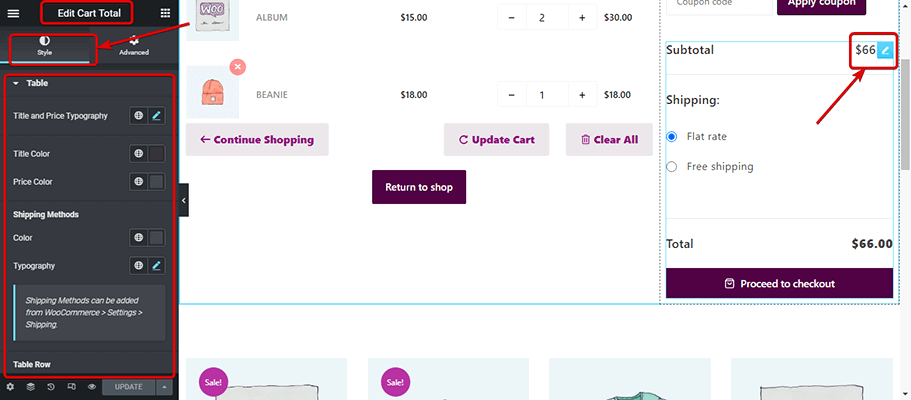
Sprzedaż krzyżowa:
For the Cross-sell widget, you get various style options which include styles for items, flash sales, image, Title racing, price, Add to cart, Slider style, and global font. For more details about Cross, Sale style check out the documentation.
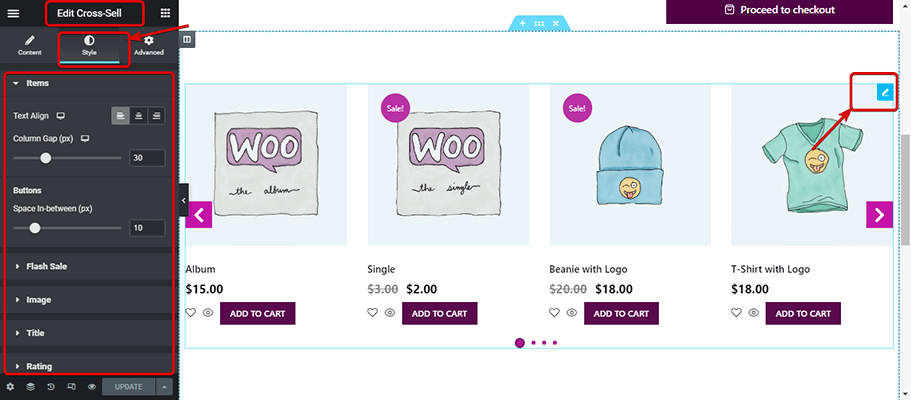
Produkty objęte promocją:
Dostępne są różne opcje stylu opakowania produktu, obrazu produktu, plakietki produktu, zegara odliczającego, stylu zawartości, paska zapasów i postępu oraz czcionki globalnej. Aby poznać więcej szczegółów na temat opcji stylu sprawdź naszą dokumentację dotyczącą widżetu Produkt Deal.
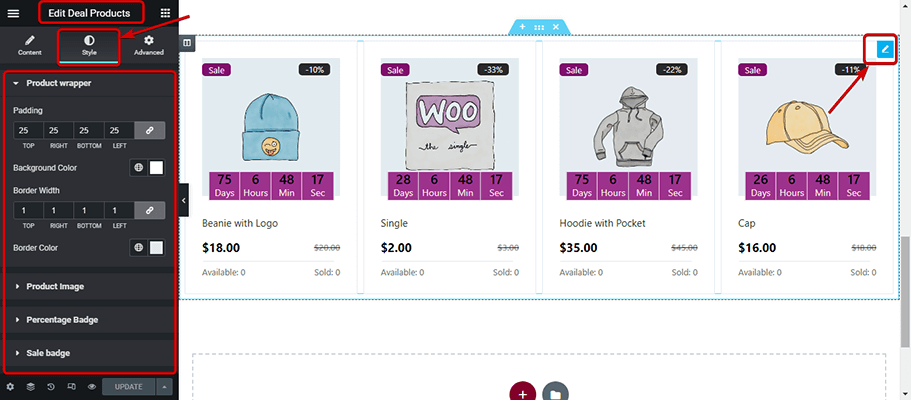
Step #6: Update and Preview custom WooCommerce cart page design
Po zmianie stylów kliknij Aktualizacja aby zapisać zmiany i kliknij Zapowiedź żeby zobaczyć zmiany.
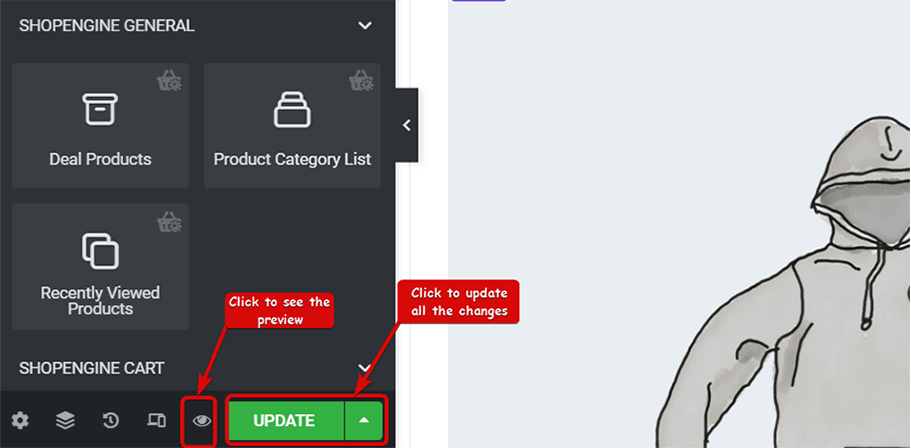
Jeśli zastosowałeś układ i ustawienia wspomniane na tym blogu, powinieneś zaprojektować niestandardową stronę koszyka w WooCommerce przy użyciu ShopEngine, taką jak ta poniżej:
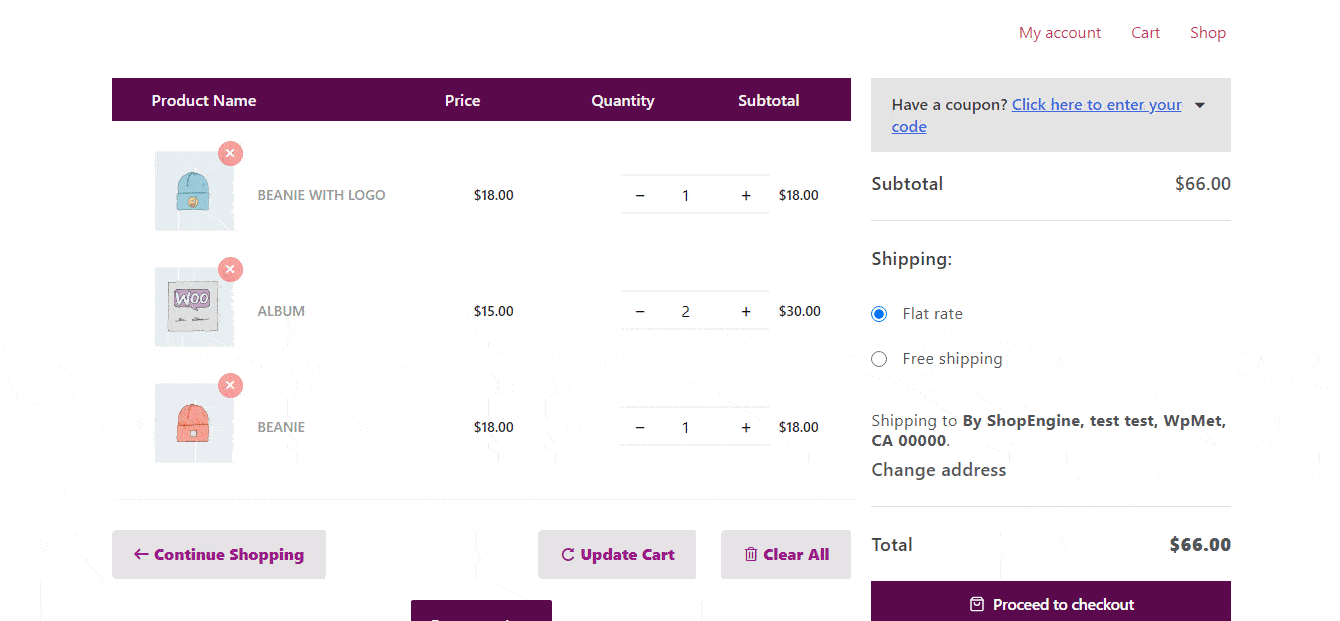
After optimizing the cart page and customizing it, make sure to customize the WooCommerce checkout page to get more conversions. Also, you can offer WooCommerce floating cart to increase the number of add to carts.
Bonus: Wskazówki, jak zwiększyć sprzedaż w swoim sklepie eCommerce za pomocą modułów ShopEngine
Teraz wiesz, jak zbudować i dostosować stronę koszyka w woocommerce. ShopEngine, oprócz narzędzia do tworzenia szablonów stron koszyka WooCommerce, udostępnia przydatne moduły z ważnymi funkcjami eCommerce, które mogą zwiększyć sprzedaż w Twoim sklepie internetowym. Moduły ShopEngine obejmują:
- Szybki podgląd
- Category page
- Customize the WooCommerce product page
- Próbki odmian
- Lista życzeń
- porównanie produktów
Jestem pewien, że będąc właścicielem sklepu WooCommerce, wiesz, jak ważne są te funkcjonalności, aby zakupy online były dobre. Jeśli mówimy o szablonie koszyka, używając Szybki podgląd przycisk i Lista życzeń przycisk sprzedaży krzyżowej zapewni Twoim klientom lepsze doświadczenia zakupowe. A to zwiększa szansę, że Twoi klienci kupią więcej produktów.
Dzięki szybkiemu podglądowi klienci mogą łatwo sprawdzić pełne informacje o dowolnym produkcie za pomocą jednego kliknięcia. Podobnie, za pomocą jednego kliknięcia użytkownicy mogą dodać produkt do swojej listy życzeń, korzystając z przycisku modułu listy życzeń, aby później dokonać zakupu. Obie te funkcje mogą odegrać znaczącą rolę w zwiększeniu sprzedaży produktów.
If the cart page is not showing properly, there could be an empty cart error. Here is how to solve empty cart error issue.
Zatem nie tylko dostosowuj stronę koszyka, ale skorzystaj z modułów ShopEngine, aby zapewnić swoim klientom wspaniałe doświadczenia związane z zakupami i zwiększyć sprzedaż w Twoim sklepie.
Dlaczego warto uaktualnić do ShopEngine Pro?
Cóż, szczerze mówiąc, ShopeEngine zapewnia wystarczającą liczbę funkcji, aby Twój sklep internetowy był dobry. Ale dlaczego miałbyś zadowalać się dobrem, skoro możesz uzyskać to, co najlepsze, prawda?
ShopEngine Pro zapewnia ogromną liczbę funkcji, które sprawią, że zakupy online w Twoim sklepie eCommerce będą najlepszym doświadczeniem zakupowym dla Twoich klientów. Oprócz dostosowywania stron koszyka woocommerce, możesz uzyskać dostęp Ponad 20 modułów który zawiera Flash sale countdown, badges, Sales Notification, Quick checkout, Parietal payment, Currency Switcher, i wiele więcej.
Nie tylko zadowolenie klientów, funkcje ShopEngine zaprojektowano tak, aby zarządzanie sklepami internetowymi było również super proste dzięki modułom takim jak Preorder, Backorder, Additional Checkout Field, i wiele więcej.
Nie zapomnieć 16+ gotowe szablony z pełną kontrolą dostosowywania WooCommerce i Ponad 70 zaawansowanych widżetów aby utworzyć od podstaw każdy szablon WooCommerce, jeśli chcesz.
Jeśli chodzi o stronę koszyka, ShopEngine umożliwia zbudowanie niestandardowej strony koszyka WooCommerce również dla Twojego sklepu internetowego.
Wtyczka z tak wieloma funkcjami, gotowymi szablonami i modułami, która również w bardzo rozsądnej cenie z pewnością wypróbuje, prawda?
Zdobądź swoją wersję ShopEngine już dziś i nigdy więcej nie martw się o to, jak dostosować WooCommerce!
Ostatnie słowa
Gratulacje! Pomyślnie przeprojektowałeś swoją niestandardową stronę koszyka WooCommerce. Czy to nie było łatwe?
Cóż, właśnie to robi ShopEngine, teraz wiesz, jak dostosować stronę koszyka WooCommerce bez kodowania.
Nie ograniczaj więc swojego sklepu internetowego do domyślnych stylów, przeprojektuj całą witrynę WooCommerce i wykorzystaj moduły, aby Twój biznes internetowy odniósł większy sukces niż kiedykolwiek.
Którą stronę WooCommerce zamierzasz następnie dostosować? Nie zapomnij podzielić się swoimi doświadczeniami z korzystania z ShopEngine.



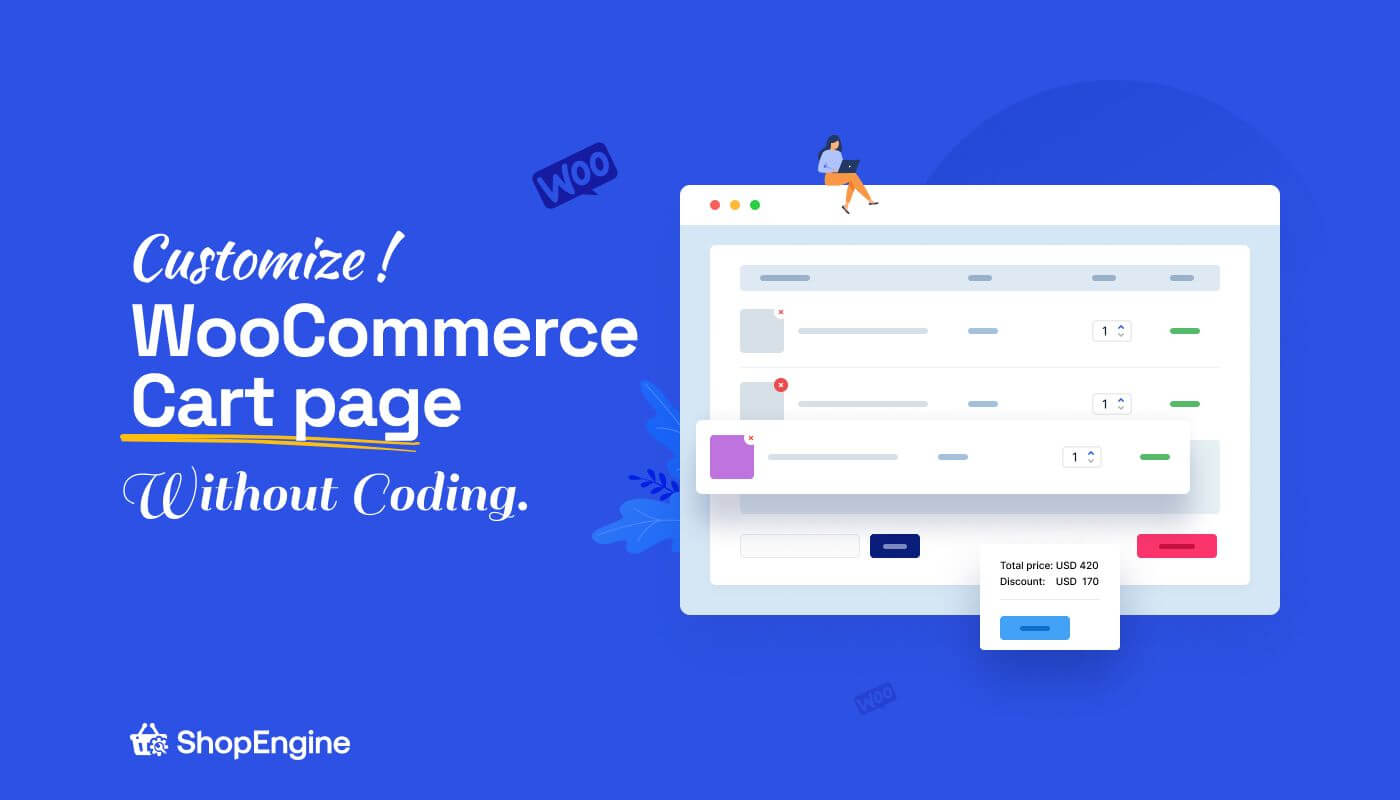
Dodaj komentarz